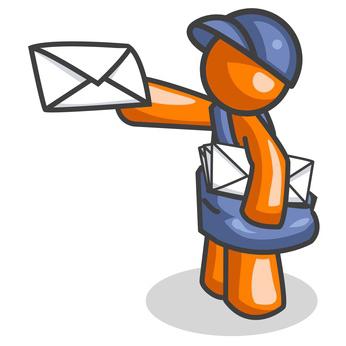Настройте Gmail. електронна поща
E-mail Gmail за функционалността мухарактеристики, които по никакъв начин не са по-ниски от програмите за фиксирана поща и в някои случаи дори ги надминават по отношение на удобството и някои други технически възможности.

След като се извърши настройката на пощатаGmail, кутията ще бъде на разположение на абсолютно всяко устройство, което е в състояние да се свърже с интернет, така че можете да забравите за това, че досадни неща като синхронизация. Дори и ако се съди по мнения на потребителите на интернет, Gmail е бил дълго време здраво държи водеща позиция сред всички популярни клиенти за електронна поща.
възможности
Наред с удобството и функционалността на кутиятасе различава от наличието на един от най-интелигентните спам филтри, който отчита резултатите и заключенията на търсачката от "Google". Пощенската кутия на Gmail автоматично подрежда входящата кореспонденция според настройките, като отчита тяхната важност, съдържание и адрес на подателя.

Клиентът може да получава и изпраща имейли отвсички кутии от трети страни и така, че получателят изобщо не се съмняваше, че писмото идва от пощата, на което е изпратено. Можете също така да добавите най-съвременната защита на интернет: невидими протоколи, IP предупреждения, достъп до флаш и много други.
Как да създам пощенска кутия в Gmail?
Регистрацията на пощенската кутия се извършва на сайтаgmail.com. Трябва веднага да отбележим, че адресът gmail.ru няма нищо общо с клиента, а за Google, не, така че не е необходимо да се свързвате с последния ресурс, за да избегнете проблеми.
По този начин получаването на адреса на пощенската кутияТова е един вид бонус, когато създавате профила си в "Google", а ако ще премине от gmail.com връзка без регистрация в търсачките, а след това на съветника скоро ще предложи да се коригира това недоразумение.
Създайте си профил
С натискането на бутона "Създаване на акаунт" ще откриете себе сина страницата "Регистрация в Gmail", където в уеб формуляра ще трябва да попълните внимателно всички полета. Огромната популярност на клиента го прави почти невъзможно да се регистрирате желания адрес, но ако ви покажа малко въображение, можете да получите нещо повече или по-малко подходящ за вас или вашия бизнес.

Например, в името на полето (вход за Gmail), можетевъведете точки и следователно е допустимо да използвате имена на домейни и фамилни имена със средно име, което със сигурност няма да бъде заето. Трябва да се има предвид, че надеждността на данните трябва да съответства на задачите, които тази пощенска кутия ще изпълнява.
Пароли и защита
Защитата на пощенския клиент осигурява протоколаHTTPS, но човешкият фактор не е прекратен, така че бъдете внимателни с избора на парола за достъп до кутията. А просто комбинация от рожден ден или прости числа (QWERTY, 123456, 12121990), може да доведе до напукване и, в някои случаи, кражба на пари в брой, тъй като повечето от платежната система работи с помощта на клиент за електронна поща.

На следващия етап от регистрацията ще бъдете попитанивъведете алтернативен имейл адрес или телефонен номер. Трябва да се разбере, че несъществуващите данни или фиктивен номер могат да изиграят жестока шега с вас, ако загубите достъп до вашия имейл клиент в Gmail в случай на процедура за промяна на парола или промяна на паролата.
След това трябва да попълните останалите полета иСъгласете се с Общите условия на компанията "Google". След това изпратете данните на сървъра и можете безопасно да отворите пощенската кутия на Gmail. Влезте в профила си, в който сте се свързали, и в паролата.
Настройки за сигурност
Първото нещо, което съветникът за настройките на клиента препоръчва,Трябва да посетите отдела за сигурност. Кликнете върху зъбното колело в горния десен ъгъл и изберете елемента "Настройване на клиента в Gmail". На първия пръв раздел в секцията "Сигурност на връзката" поставяме сигнала в полето "Използвайте само https". След това уеб интерфейсът на пощенската кутия ще премине към кодирания канал и защитен протокол за обмен на данни, което в условията на изобилие от хакерски атаки очевидно ще бъде излишно.
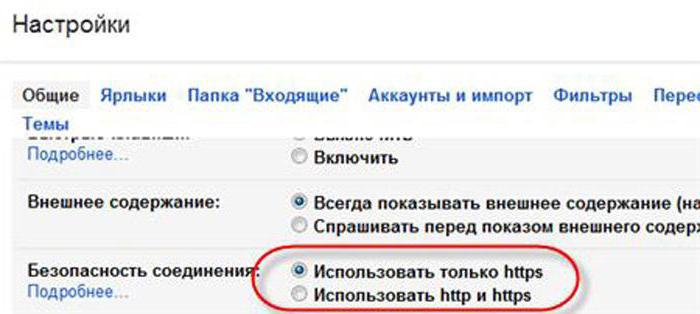
Освен това трябва да обърнете внимание на връзката"Допълнителна информация", която е в същия раздел, по-долу. Тук можете да проследявате и конфигурирате предупреждения за всички подозрителни дейности, свързани с вашия имейл клиент.
Например, ако настроите поща в Gmail и получаватеписмата се изпълняват от стационарна програма на трета страна (чрез която събирате цялата кореспонденция), тогава колоните "Тип достъп" трябва да съдържат имената на браузъра или мобилния ви телефон. В случай на откриване на протокола за събиране на букви от типа POP, има причина да бъдете в алармата и да се обърнете към специалната страница, отговаряща за защита на вашата кореспонденция - "Проверка на сигурността на Gmail". Там, стъпка по стъпка, можете да контролирате всички входящи и изходящи съобщения заедно с протоколите за събиране.
Ако вашите данни са от най-голямо значениеза вас и за бизнеса си, можете да конфигурирате входящата си поща в Gmail чрез потвърждаването в две стъпки (парола + мобилен телефон + алтернативен клиент). Както се казва, безопасността не се случва много, така че е по-добре да се погрижите за това преди, а не след като кутията ви е осакатена.
Етикети и филтри
За по-задълбочено сортиране на писма, от което се нуждаетенастройване на пощенския клиент на Gmail в разделите "Бързи клавиши" и "Филтри". Последният може напълно автоматично да разпространява всички букви в различни папки (етикети), като взема предвид признаците на кореспонденция, получени от потребителите.
Етикетът в неговата функционалност е близо до вечеобичайната понятие за "папка", но има няколко допълнителни свойства. По подразбиране клиентът вече има предварително инсталирани преки пътища и папки, намиращи се в лявата част на екрана, но потребителят може свободно да ги персонализира според техните желания и нужди.
След като сте избрали елемента от менюто "Настройка на поща в Gmail", можете да отидете в секцията "Бързи команди" и да използвате прости маркери "Да" и "Не", за да персонализирате появата на входящата поща.

В секцията можете да създадете нови преки пътища, да изтриете старите, да им придадете някаква важност и да промените начина им на показване в клиента.
По принцип пощенската кутия може да бъде конфигурирана исортирайте всички налични писма, сякаш тази информация е на твърдия ви диск - принципът е същият: папки - файлове, преки пътища - папки. Правилното настройване на пощенските кутии и филтрите в Gmail ще ви позволи автоматично да разпръсквате всички входящи и изходящи поща на посочените параметри, с изключение на рутината, която не е лишена от конкурентни пощенски клиенти.
Импортирайте контакти и поща от пощенски кутии на трети страни
След като се "преместите" в Gmail, вероятно ще имате много контакти и тонове имейли в трети страни. Прехвърлянето им в "Gmail" се извършва автоматично след необходимите настройки.
Клиентът също така ви позволява да получавате на адреса си всички букви, които идват в други полета и да ги изпращате, без да променяте стария изходен адрес.
Импортни настройки
Всички настройки могат да бъдат направени в раздела"Сметки и внос." В секцията "Импортиране на поща и контакти" кликнете върху връзката "Импортиране на поща и контакти" и следвайте инструкциите на съветника. Това ще отнеме действителния адрес на старата поща и паролата, за да може Gmail да получи кореспонденция с клиента си. Докато работите с помощника за настройки, можете да изберете това, което искате да импортирате, като поставите желания маркер в менюто за избор.
Другите настройки на пощенския клиент не могат да бъдатдокоснете и оставете всичко по подразбиране. Те отговарят за появата на кутията, езиковите пакети, режима на показване на страницата, горещите клавиши, шаблоните за отговор и т.н.